新しいスクリプトInplace_Upgrade_Helperを使用すると、Windowsエディションを素早く切り替えることができます。
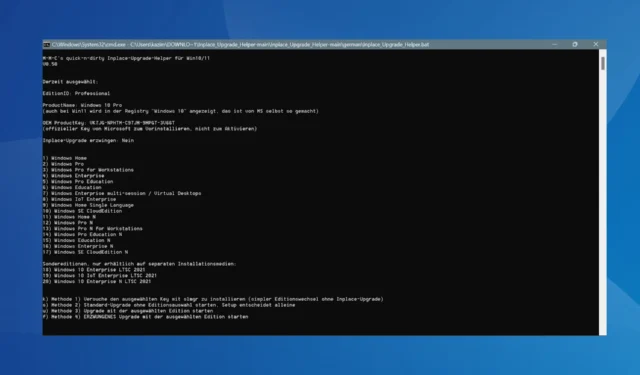
これまで、ほとんどの人は、別の Windows エディションに切り替えるにはクリーン インストールが必要だと考えていました。そして、一部の人にとっては、プロセスが時間がかかり、複雑であることがわかりました。しかし、新しいスクリプト Inplace_Upgrade_Helper を使用すると、それをかなり迅速に行うことができます。
TheMMC によって開発され、GitHubで入手可能な Inplace_Upgrade_Helper は、Windows 10 と Windows 11 の両方で動作します。これを使用すると、Home エディションから Pro、Pro Education、または Enterprise に簡単に切り替えることができます。
公式の説明によると、スクリプトは次の 4 つの機能を提供します。
- Slmgrを使用してキーを変更する
- セットアップを実行して、最適なエディションを自動的に選択させます。何も変わりません
- 優先する Windows エディションにアップグレードできます。セットアップでは、組み込みの BIOS、UEFI、またはファームウェア キーが自動的に読み取られません。
- アプリや保存されたデータに影響を与えずに Windows エディションの強制アップグレードを実行します。レジストリと OEM-GLVK キーが変更されます。これはサポートされていない方法なので、開発者は事前にバックアップを作成することを推奨しています。
バッチ ファイルを実行すると、アップグレードするエディションを選択するように求められます。Windows Pro for Workstation、Windows SE、Windows 10 IoT Enterprise など、20 のオプションが提供されます。
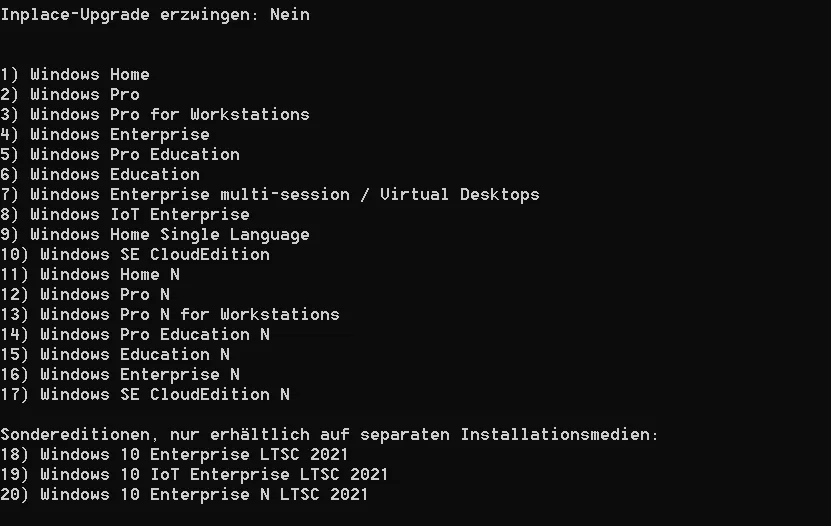
ツールと一緒に共有される Inplace_Upgrade_Helper_readme.txt ファイルには、その目的とすべての手順が詳細に説明されています。
唯一の問題は、スクリプト (バッチ ファイル) と手順がドイツ語であるため、混乱する人がいるかもしれないことです。このようなタスクに取り組む場合、わずかな混乱でも悲惨な結果になる可能性があります。
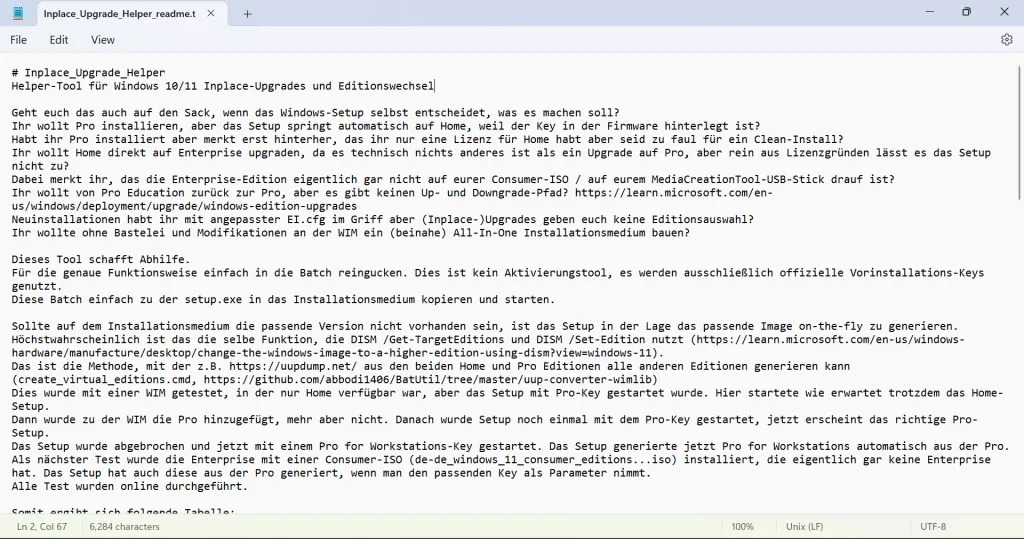
ツールの機能については、開発者は次のように説明しています(ドイツ語からGoogle翻訳で翻訳)。
Inplace_Upgrade_Helper は Windows をアクティブ化するのではなく、公開されている OEM-GLVK キーにのみ依存している点を強調することが重要です。開発者はツールの翻訳に取り組んでいることを確認しており、英語版はまもなくリリースされる予定です。
それまでは、効果的な翻訳者に頼るか、混乱している場合はツールをまったく使用しないのが最善です。
Inplace_Upgrade_Helper を使用して Windows のエディションを切り替えたことがありますか? コメント セクションで読者とレビューを共有してください。
これはアクティベーション ツールではなく、公式のプレインストール キーのみが使用されます。このバッチをインストール メディアの setup.exe にコピーして起動するだけです。



コメントを残す